クリックの仕組みの指定
Windowsには、アイテムを開くために必要なクリック数を制御する方法が用意されています。デフォルトでは、Windowsではアイコンをダブルクリックして開く必要がありますが、シングルクリックでアイテムを開くことをお勧めします。
クリック入札を行うようにWindowsを構成するには、[フォルダオプション]ダイアログボックスを表示する必要があります。これを行う最も簡単な方法は、ファイルエクスプローラーを表示することから始めるか、Windows 7を使用している場合は、Windowsエクスプローラーを表示することです。 (Win + Eを押すことは、それを表示するための優れた方法です。)ここで、ファイルエクスプローラーまたはWindowsエクスプローラーのコントロールを使用して、必要なファイルフォルダーを表示します。
-
Windows 7を使用している場合は、ウィンドウの左上隅にある[整理]ドロップダウンをクリックして、[フォルダーと検索オプション]を選択します。
-
Windows8またはWindows10を使用している場合は、リボンの[表示]タブを表示し、[オプション]ツール(リボンの右側)をクリックしてから、[フォルダーの変更]と[検索オプション]をクリックします。
ここで、[全般]タブが表示されていることを確認してください。 (図1を参照)
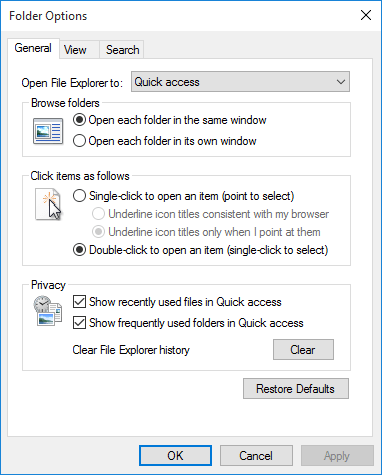
図1. [フォルダオプション]ダイアログボックスの[一般]タブ。
ダイアログボックスのほぼ中央で、アイテムを開くためにWindowsでシングルクリックまたはダブルクリックのどちらを要求するかを指定できます。必要に応じて選択し、[OK]をクリックします。動作の変更はすぐに行われます。
シングルクリックのみを必要とする場合は、開く方法だけでなく、選択する方法も変更する必要があることを理解する必要があります。デフォルト(すでに述べたように)はダブルクリックして開きます。これは、オブジェクトを選択するためにシングルクリックすることも意味します。アイテムを開くのにシングルクリックで十分になるようにWindowsを変更した場合、アイテムを選択するために必要なのは、マウスでそのアイテムをポイントすることだけです。
このヒント(13406)は、Windows 7、8、および10に適用されます。